VBA数组进阶
给学习ExcelVBA数组的人,一点点自己学习的心得
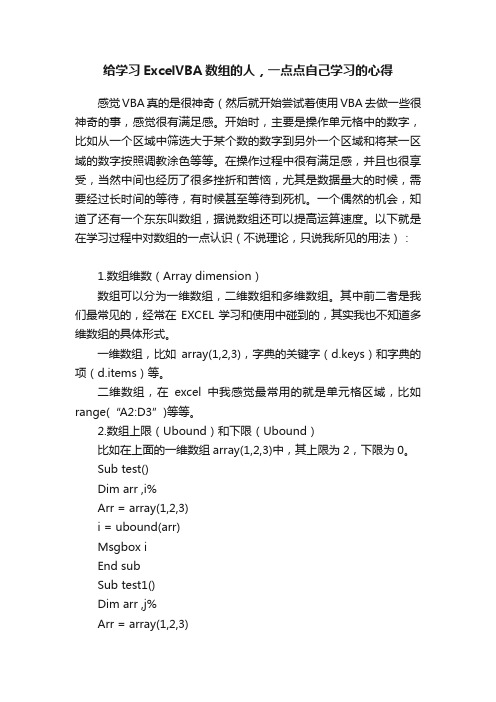
给学习ExcelVBA数组的人,一点点自己学习的心得感觉VBA真的是很神奇(然后就开始尝试着使用VBA去做一些很神奇的事,感觉很有满足感。
开始时,主要是操作单元格中的数字,比如从一个区域中筛选大于某个数的数字到另外一个区域和将某一区域的数字按照调教涂色等等。
在操作过程中很有满足感,并且也很享受,当然中间也经历了很多挫折和苦恼,尤其是数据量大的时候,需要经过长时间的等待,有时候甚至等待到死机。
一个偶然的机会,知道了还有一个东东叫数组,据说数组还可以提高运算速度。
以下就是在学习过程中对数组的一点认识(不说理论,只说我所见的用法):1.数组维数(Array dimension)数组可以分为一维数组,二维数组和多维数组。
其中前二者是我们最常见的,经常在EXCEL学习和使用中碰到的,其实我也不知道多维数组的具体形式。
一维数组,比如array(1,2,3),字典的关键字(d.keys)和字典的项(d.items)等。
二维数组,在excel中我感觉最常用的就是单元格区域,比如range(“A2:D3”)等等。
2.数组上限(Ubound)和下限(Ubound)比如在上面的一维数组array(1,2,3)中,其上限为2,下限为0。
Sub test()Dim arr ,i%Arr = array(1,2,3)i = ubound(arr)Msgbox iEnd subSub test1()Dim arr ,j%Arr = array(1,2,3)j = lbound(arr)Msgbox jEnd sub在一维数组中,其下限(lbound)始终为0,上限并不是等于数组中元素的个数,我在使用过程中一般是将数组上限(ubound)视为元素个数-1(比如元素个数为n,则ubound=n-1).二维数组。
如二维数组range(“A2:D3”),其第一维对应单元格区域的行,第二维对应单元格区域的列。
第一维的上限为行数,其值=2,对应的下限为1,因为单元格行数的最小值=1;对应的,其第一维的上限为列数,其值=4,对应的下限为1,因为单元格列数的最小值=1;在实际运用中一般都是使用他们的上限,即单元格的行数和列数。
VBA中的数组操作技巧与方法
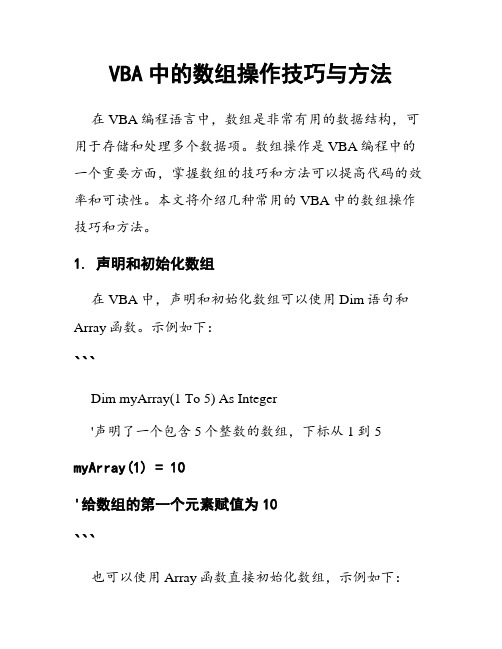
VBA中的数组操作技巧与方法在VBA编程语言中,数组是非常有用的数据结构,可用于存储和处理多个数据项。
数组操作是VBA编程中的一个重要方面,掌握数组的技巧和方法可以提高代码的效率和可读性。
本文将介绍几种常用的VBA中的数组操作技巧和方法。
1. 声明和初始化数组在VBA中,声明和初始化数组可以使用Dim语句和Array函数。
示例如下:```Dim myArray(1 To 5) As Integer'声明了一个包含5个整数的数组,下标从1到5myArray(1) = 10'给数组的第一个元素赋值为10```也可以使用Array函数直接初始化数组,示例如下:```Dim myArray() As IntegermyArray = Array(1, 2, 3, 4, 5)'声明并初始化了一个包含5个整数的数组```2. 访问和修改数组元素通过下标可以方便地访问和修改数组中的元素,例如:```Dim myArray(1 To 5) As Integer'声明了一个包含5个整数的数组,下标从1到5 myArray(1) = 10'给数组的第一个元素赋值为10MsgBox myArray(3)'显示数组的第三个元素的值```3. 动态调整数组大小VBA中的数组可以使用ReDim语句动态调整大小。
示例如下:```Dim myArray() As IntegerReDim myArray(1 To 5)'声明并初始化了一个包含5个整数的数组ReDim Preserve myArray(1 To 10)'调整数组大小为包含10个整数,并保留原有元素```需要注意的是,ReDim语句会重新初始化数组,因此在调整大小时需要注意保存已有数据。
4. 使用循环遍历数组在处理数组时,循环是一个常用的方式。
通过使用For 循环或ForEach循环可以对数组进行遍历操作,例如:```Dim myArray(1 To 5) As IntegerFor i = 1 To 5myArray(i) = i * 2Next i'通过For循环给数组赋值``````Dim myArray() As IntegermyArray = Array(1, 2, 3, 4, 5)For Each element in myArrayMsgBox elementNext element'通过ForEach循环显示数组的每个元素```5. 使用数组函数和方法VBA中提供了一些用于处理数组的函数和方法,例如,可以使用UBound和LBound函数获取数组的上界和下界。
VBA进阶 数组基础09 使用数组作为过程参数及从函数返回数组
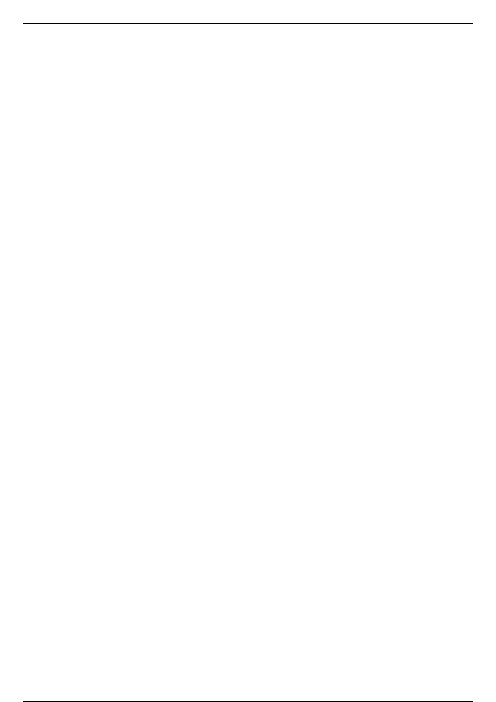
在 VBA中,可以使用数组作为过程的参数,也可以从函数过程返回数组,这是一项很有用的技术 。
使用数组作为过程的参数可以传递数组作为过程的参数,如下面的示例代码 :Sub test()Dim myArray(2) As LongDim iCount As IntegerDim str As StringmyArray(0) = 1myArray(1) = 2myArray(2) = 3testPassArray passArray:=myArrayFor iCount = LBound(myArray) ToUBound(myArray)str = str & 'myArray('& iCount & ') = ' & myArray(iCount) & vbCrNext iCountMsgBox strSubtestPassArray(ByRef passArray() As Long)Dim i As LongFor i = LBound(passArray) ToUBound(passArray)passArray(i) = (i 1) * 100Next iEnd Sub在代码中:将数组 myArray 传递到被调用的 testPassArray过程,在该过程中,数组经过处理后,最后的结果如图 1 所示。
图 1注意到 testPassArray 过程名后的关键字 ByRef,表明数组是通过引用传递的,这样,在被调用过程中对数组的修改都是对实际所传递的数组的修改,从图 1 所示的结果中我们也可以看出来。
在调用过程中的数组的数据类型与被调用过程中传递给的参数中的数组的数据类型要相匹配,如本例中的数组 myArray 和 passArray 都是 Long型。
不能简单地将被调用过程的参数声明为 Variant型,想当然地认为可以接受任意类型的数组。
VBA进阶数组基础04:运用数组处理工作表数据
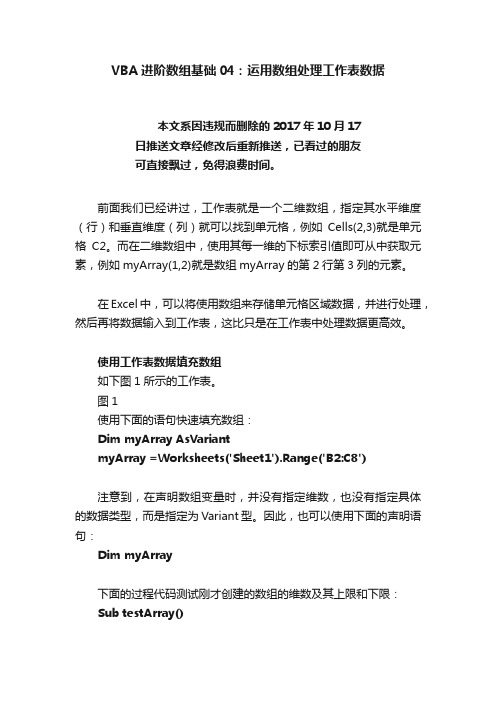
VBA进阶数组基础04:运用数组处理工作表数据本文系因违规而删除的2017年10月17日推送文章经修改后重新推送,已看过的朋友可直接飘过,免得浪费时间。
前面我们已经讲过,工作表就是一个二维数组,指定其水平维度(行)和垂直维度(列)就可以找到单元格,例如Cells(2,3)就是单元格C2。
而在二维数组中,使用其每一维的下标索引值即可从中获取元素,例如myArray(1,2)就是数组myArray的第2行第3列的元素。
在Excel中,可以将使用数组来存储单元格区域数据,并进行处理,然后再将数据输入到工作表,这比只是在工作表中处理数据更高效。
使用工作表数据填充数组如下图1所示的工作表。
图1使用下面的语句快速填充数组:Dim myArray AsVariantmyArray =Worksheets('Sheet1').Range('B2:C8')注意到,在声明数组变量时,并没有指定维数,也没有指定具体的数据类型,而是指定为Variant型。
因此,也可以使用下面的声明语句:Dim myArray下面的过程代码测试刚才创建的数组的维数及其上限和下限:Sub testArray()Dim myArray As Variant, vUBound As VariantDim i As Integer, str As StringmyArray =Worksheets('Sheet1').Range('B2:C8')i = 1Dostr = str & '第 ' & i& ' 维的下限 = ' & LBound(myArray, i) & _' 上限 = ' &UBound(myArray, i) & vbCr & vbCri = i 1On Error Resume NextvUBound = UBound(myArray, i)If Err.Number <> 0 Thenstr = str & '数组myArray包含的维数是: ' & i - 1Exit DoEnd IfOn Error GoTo 0LoopMsgBox strEnd Sub运行代码后的结果如下图2所示。
WPS高级技巧实战进阶使用动态数组公式和宏进行高级计算和操作并通过VBA实现自动化处理和保护敏感数据

WPS高级技巧实战进阶使用动态数组公式和宏进行高级计算和操作并通过VBA实现自动化处理和保护敏感数据WPS高级技巧实战:动态数组公式、宏和VBA的进阶使用在日常办公中,WPS Office已经成为许多人首选的办公软件。
除了常见的文字编辑、演示和表格功能外,WPS Office还拥有许多高级技巧,能够帮助用户提高工作效率。
本文将介绍WPS高级技巧的进阶应用,包括动态数组公式、宏和VBA的使用,以及如何通过这些功能实现高级计算和操作,并保护敏感数据。
1. 动态数组公式的应用动态数组公式是Excel 365版本中引入的新功能,让使用者能够方便地处理多重数据集合。
WPS Office对该功能也进行了支持,让用户能够高效地进行复杂的数据计算和分析。
动态数组公式的一个典型应用场景是汇总数据。
通过使用动态数组公式,用户可以自动汇总多个工作表或不同区域的数据。
此外,动态数组公式还能够实现自适应计算,即在数据集合大小发生变化时,公式会自动调整计算结果。
这一功能对于处理大量数据十分便捷。
2. 宏的高级使用技巧宏是一种用于自动化处理任务的功能,在WPS Office中也有广泛的应用。
通过录制宏,用户可以自动化完成一系列复杂的操作,节省时间和精力。
在日常的办公中,宏可以用于快速设置样式、自动填充数据、批量处理文档等。
此外,用户还可以通过编写宏代码,添加自定义的功能和操作,实现更加灵活和个性化的处理。
值得一提的是,为了提高安全性,WPS Office在宏的运行过程中增加了安全警告机制,用户可以选择信任可信的宏文件,而拒绝潜在的安全风险。
3. VBA的自动化处理和数据保护除了录制和运行宏,WPS Office还支持通过VBA(Visual Basic for Applications)来编写和执行宏。
使用VBA,用户可以实现更加复杂和高级的自动化处理,并对敏感数据进行更严格的保护。
通过编写VBA 代码,可以实现自动打开特定文件、读取和写入文件中的数据、进行条件判断和循环处理等。
VBA中数组操作的高级方法

VBA中数组操作的高级方法VBA(Visual Basic for Applications)是一种基于Visual Basic编程语言的宏语言,用于在Microsoft Office应用程序中编写自定义宏或脚本。
在VBA中,数组是用来存储和处理一组相关数据的集合。
数组操作是VBA编程中非常重要的一部分,通过使用高级的数组操作方法,可以更有效地处理数组数据。
本文将介绍一些VBA中数组操作的高级方法,帮助您更好地利用数组处理数据。
1. 数组的动态定义和重新定义在VBA中,使用Dim语句可以定义一个数组。
一般情况下,数组的大小在定义时需要指定。
然而,有时候我们需要根据实际情况动态地定义数组的大小。
可以使用ReDim语句重新定义数组的大小。
例如:```Dim arr() As IntegerReDim arr(5)```上面的代码定义了一个名为arr的整数数组,包含6个元素。
通过ReDim语句,可以在运行时重新定义数组的大小,例如:```ReDim arr(10)```上面的代码将arr数组的大小重新定义为11个元素。
2. 数组的排序在某些情况下,我们需要对数组中的元素进行排序。
VBA提供了Sort函数来实现这个功能。
Sort函数可以对整数、字符串和日期等类型的数组进行排序。
例如:```Dim arr(4) As Integerarr(0) = 3arr(1) = 1arr(2) = 4arr(3) = 2arr(4) = 5Sort arr```上面的代码使用Sort函数对arr数组进行升序排序。
3. 数组的过滤有时候,我们需要从一个数组中提取满足特定条件的元素。
VBA中可以使用Filter函数来实现数组的过滤。
Filter函数需要传入两个参数:要过滤的数组和过滤条件。
例如:```Dim arr(4) As Integerarr(0) = 3arr(1) = 1arr(2) = 4arr(3) = 2arr(4) = 5Dim filteredArr() As IntegerfilteredArr = Filter(arr, ">3")```上面的代码将大于3的元素过滤出来,存储在filteredArr数组中。
VBA进阶数组基础02:简单的数组操作
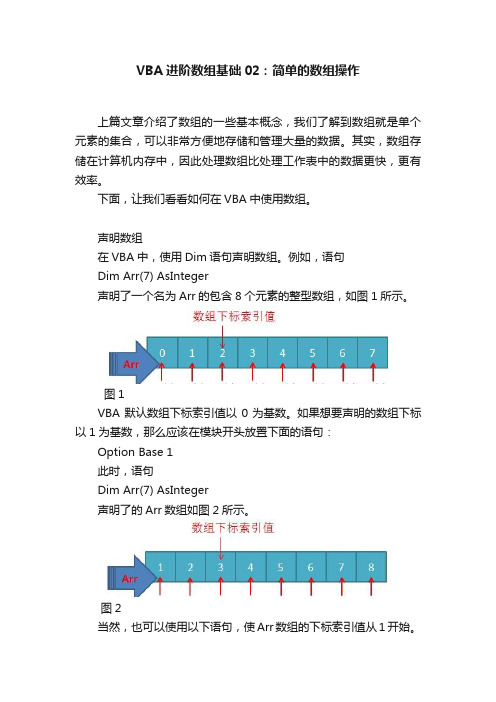
VBA进阶数组基础02:简单的数组操作上篇文章介绍了数组的一些基本概念,我们了解到数组就是单个元素的集合,可以非常方便地存储和管理大量的数据。
其实,数组存储在计算机内存中,因此处理数组比处理工作表中的数据更快,更有效率。
下面,让我们看看如何在VBA中使用数组。
声明数组在VBA中,使用Dim语句声明数组。
例如,语句Dim Arr(7) AsInteger声明了一个名为Arr的包含8个元素的整型数组,如图1所示。
图1VBA默认数组下标索引值以0为基数。
如果想要声明的数组下标以1为基数,那么应该在模块开头放置下面的语句:Option Base 1此时,语句Dim Arr(7) AsInteger声明了的Arr数组如图2所示。
图2当然,也可以使用以下语句,使Arr数组的下标索引值从1开始。
Dim Arr(1 To 8) AsInteger更为疯狂的是,可以使用这种方法使数组的下标从任意值开始,但为什么要这样呢?声明数组的方式① Dim 数组名(数组元素数) As 数据类型② Dim 数组名(数组元素数)其中:•数组名为任何有效的变量名,即遵守变量名的命名规则•数组元素数可以是任意正整数•数组下标的起始索引值取决于Option Base语句,若省略该语句或者设置OptionBase 0,则数组下标起始索引值为0;若设置Option Base 1,则数组下标起始索引值为1•可以在数组元素数中使用n T o m,来显式声明数组的下标下限和上限•数据类型可以是任何有效的VBA数据类型,包括整型、字符型、日期型、对象,甚至数组等•若省略掉As 数据类型,则认为数组为Variant型注:除特别说明外,下面介绍的内容均为VBA默认的情形,即数组下标基数为0。
给数组赋值下面的过程给数组Arr赋值:Sub testArray()Dim Arr(7) As IntegerDim i As IntegerFor i = 0 To 7Arr(i) = i * iNext iEnd Sub运行程序后,数组Arr中各元素的值如图3所示。
VBA进阶|使用集合collection构造数据清单来与工作表交互
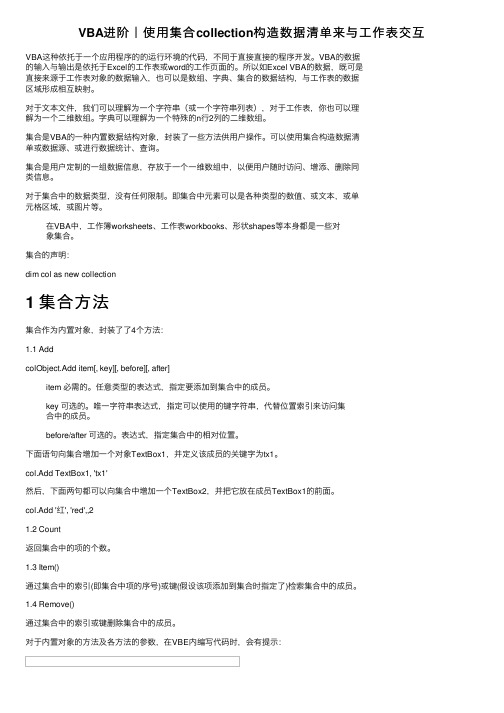
VBA进阶|使⽤集合collection构造数据清单来与⼯作表交互VBA这种依托于⼀个应⽤程序的的运⾏环境的代码,不同于直接直接的程序开发。
VBA的数据的输⼊与输出是依托于Excel的⼯作表或word的⼯作页⾯的。
所以如Excel VBA的数据,既可是直接来源于⼯作表对象的数据输⼊,也可以是数组、字典、集合的数据结构,与⼯作表的数据区域形成相互映射。
对于⽂本⽂件,我们可以理解为⼀个字符串(或⼀个字符串列表),对于⼯作表,你也可以理解为⼀个⼆维数组。
字典可以理解为⼀个特殊的n⾏2列的⼆维数组。
集合是VBA的⼀种内置数据结构对象,封装了⼀些⽅法供⽤户操作。
可以使⽤集合构造数据清单或数据源、或进⾏数据统计、查询。
集合是⽤户定制的⼀组数据信息,存放于⼀个⼀维数组中,以便⽤户随时访问、增添、删除同类信息。
对于集合中的数据类型,没有任何限制。
即集合中元素可以是各种类型的数值、或⽂本,或单元格区域,或图⽚等。
在VBA中,⼯作簿worksheets、⼯作表workbooks、形状shapes等本⾝都是⼀些对象集合。
集合的声明:dim col as new collection1 集合⽅法集合作为内置对象,封装了了4个⽅法:1.1 AddcolObject.Add item[, key][, before][, after]item 必需的。
任意类型的表达式,指定要添加到集合中的成员。
key 可选的。
唯⼀字符串表达式,指定可以使⽤的键字符串,代替位置索引来访问集合中的成员。
before/after 可选的。
表达式,指定集合中的相对位置。
下⾯语句向集合增加⼀个对象TextBox1,并定义该成员的关键字为tx1。
col.Add TextBox1, 'tx1'然后,下⾯两句都可以向集合中增加⼀个TextBox2,并把它放在成员TextBox1的前⾯。
col.Add '红', 'red',,21.2 Count返回集合中的项的个数。
- 1、下载文档前请自行甄别文档内容的完整性,平台不提供额外的编辑、内容补充、找答案等附加服务。
- 2、"仅部分预览"的文档,不可在线预览部分如存在完整性等问题,可反馈申请退款(可完整预览的文档不适用该条件!)。
- 3、如文档侵犯您的权益,请联系客服反馈,我们会尽快为您处理(人工客服工作时间:9:00-18:30)。
HOmT398
数组同样可以运用于工作表数学函数和统计函数,条件是参数可以为数组形式,如下函数: 数学函数:SUMPRODUCT 数组间元素乘积之和 统计函数:STDEV 样本的标准偏差、FREQUENCY 频率
6、 ReDim 和 ReDim Preserve 语句 我们可以根据需要使用 ReDim 语句反复地改变动态数组的上、下界或维数。使用 ReDim 之后,将清除 所有元素。
2、 数组传递
对于给定的 2 个静态数组不能相互赋值,否则将出现编译错误:不能给数组赋值。如:
Sub test() Dim arr1(1) As Integer Dim arr2(1) As Integer arr1(0) = 1: arr1(1) = 2 arr2 = arr1
End Sub
只能将静态数组赋值给动态数组或一个变体变量
分别用来确定数组某一维的上界和下界值。 使用形式如下:
UBound(arrayname[, dimension]) LBound(arrayname[, dimension]) 其中: <arrayname>:必需的。数组变量的名称,遵循标准变量命名约定。 <dimension>:可选的;一般是整型常量或变量。指定返回哪一维的上界。1 表示第一维,2 表示第二 维,如此等等。如果省略默认是 1。
Sub test() Dim arr(1 To 3, 1 To 10) As Integer Dim i As Integer, j As Integer Dim lMAX As Long, lMIN As Long, lAVERAGE As Long For i = 1 To 3 For j = 1 To 10 arr(i, j) = i * j Next Next lMAX = Application.Max(arr) lMIN = Application.Min(arr) lAVERAGE = Application.Average(arr) Debug.Print "lMAX:" & lMAX, "lMIN:" & lMIN, "lAVERAGE:" & lAVERAGE Stop
Sub test() Dim arr(1 To 3, 1 To 10) As Integer Dim i As Integer, j As Integer Dim arrDim1 As Variant For i = 1 To 3 For j = 1 To 10 arr(i, j) = i * j Next Next arrDim1 = Application.Index(arr, 1) Stop arrDim1 = Application.Index(arr, , 2) Stop
Sub test() Dim arr(1 To 2, 1 To 3, 1 To 5) As Integer Stop
End Sub
第3页
VBA 数组进阶
HOmT398
注意, 只有在最底层才有数值。 因为单元格区域无法直接使用三维以上数组,一般很少使用。
5、 常用数组函数
○1 Lbund()/Ubound()函数
End Sub
HOmT398
数组整体表示法: 用中括号大括号表示数组,分号表示维数:
Sub test() Dim arr() As Variant arr = Array(1, 2, 3) Stop arr = [{1,2,3}] Stop arr = [{1,2,3;2,4,6}] Stop
End Sub
End Sub
HOmT398
以下 2 组函数为工作表函数:
○7 SUM()函数
语法:SUM(number1,number2, ...) 说明:number1, number2, ... 为 1 到 30 个需要求和的参数,其中,参数可以为数组。
Sub test() Dim arr(1 To 3, 1 To 10) As Integer Dim i As Integer, j As Integer Dim sngSUM As Single
Sub test() Dim arrTemp1(1 To 100) As String Dim arrTemp2() As Integer
ReDim arrTemp2(1 To 3) As Integer Erase arrTemp1 Stop Erase arrTemp2 Stop End Sub
HOmT398
节点
(下界)最小下标 Lbound (上界)最大下标 Ubound
多维数组:维数大于一维的数组,最多可以定义 60 维的多维数组。 如,Dim arrTemp(1 to 3, 1 to 5) As Integer
根据节点理论,我们将多维数组引入『十八层地狱』概念: 三维以上的数组,跟我们的空间三维概念没有一点关系,维数只是层次概念。多少维数即表示多少节 点(层)。
一、数组基本概念
VBA 数组进阶
HOmT398
1、 什么是数组 数组是一组数。 数组是一组有序列的数。 数组是一组连续可索引的具有相同内在数据类型的元素所成的集合,在未指定为变体变量情况下。
2、 上界、下界和下标 上界:数组某一维可用的最大下标。用 Ubound 函数表示。 下界:数组某一维的最小下标。默认最小下标为 0。用 Lbound 函数表示。 下标;数组某一维的元素个数。
Sub test()
Dim arrTemp() As Integer
Dim i As Integer
ReDim arrTemp(1 To 3, 1 To 5)
For i = 1 To 5
ReDim Preserve arrTemp(1 To 3, 1 To 5, 1 To i)
arrTemp(1, i) = i
Next
End Sub
第7页
7、 释放数组:Erase 语句
VBA 数组进阶
HOmT398
在某些情况下,我们需要释放数组来重新定义数组,或避免数据堆栈内存。 Erase 语句重新初始化大小固定的数组元素,以释放动态数组的存储空间。 Erase 对静态数组和动态数组处理方式不同。对静态数组将保留所有元素个数,参考表 1。而对动态数 组,将清除所有元素,包括维数。因此,在下次引用该动态数组之前,必须使用 ReDim 语句来重新定义 该数组变量的维数。
3、 调试数组方法:本地窗口
Sub test() Dim arrTemp(5) As Integer Stop
End Sub
4、 静态数组、动态数组和多维数组 静态数组:在定义数组时就确定维数和上下界的数组。如,Dim arrTemp(5) As Integer 动态数组:在定义数组时未确定维数和上下界的数组。如,Dim arrTemp() As String
表 1:
数组类型 数值类型数组 字符类型数组(变长) 字符类型数组(定长) 变体类型数组 用户定义类型数组 对象数组
对元素的影响 将元素值置 0 将元素值设为空字符串 将元素值置 0 将元素值设为 Empty 将元素设为单独的变量 将元素值设为 Nothing
8、 数组与 Excel 单元格区域
使用变体变量 Variant 单元格区域值或给单元格区域赋值 Sub test() Dim vArr1 As Variant vArr1 = Range("A1:C3") Stop Range("A5:C7") = vArr1 Stop End Sub
第5页
VBA 数组进阶
Sub test() Dim strJoin As String
○5 Filter()函数
strJoin = Join(Array("a", "b", "c"), ",") Stop End Sub
○6 Index()函数
语法:INDEX(array,row_num,column_num) 说明:使用 Index 返回 1 个数或 1 个一维数组。参数 array 应为 2 维以下数组。
Sub test() Dim arrTemp() As String
arrTemp = Split("E.X.C.E.L", ".") Stop
○4 Join()函数
语法:JOIN(sourcearray[, delimiter]) 说明:返回一个字符串,该字符串是通过连接某个数组中的多个子字符串而创建的。与 Split 函数为 反向操作,sourcearray 参数必须为一维数组。
第4页
VBA 数组进阶
HOmT398
Sub test() Dim arrTemp(1 To 10, 2 To 5) As String
Debug.Print LBound(arrTemp, 1) Stop Debug.Print UBound(arrTemp, 2) Stop End Sub
○2 Array()函数
Sub test() Dim arrTemp() As Integer ReDim arrTemp(1 To 3, 1 To 5) Stop
End Sub
与 ReDim 不同的是,使用了 ReDim Preserve,只能通过改变动态数组最末维数的上界来改变数组的大 小,且不能改变数组维数。即,如果已经用 ReDim 定义了数组,则不能使用 ReDim Preserve 改变了下界 或维数,否则就会出现运行错误信息:下标越界。
注意,在定义动态数组之后,必须使用 ReDim 语句来设置动态数组的维数、上界和下界,为数组重新 分配存储空间。否则,将出现运行错误,提示下标越界。
Sub test() Dim arrTemp() As Integer arrTemp(1) = 100
